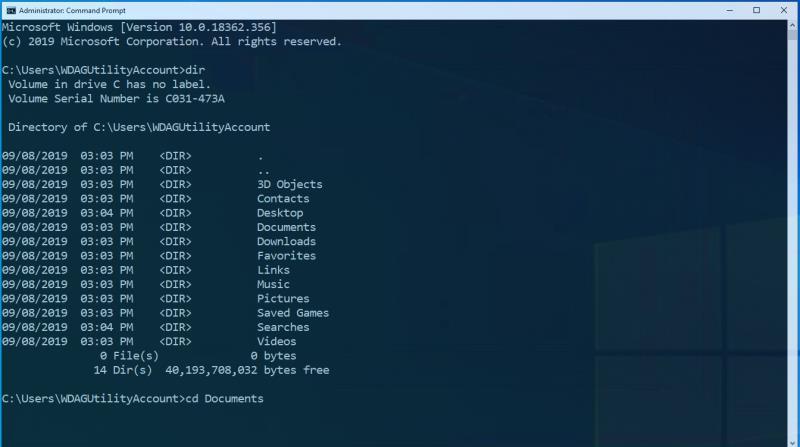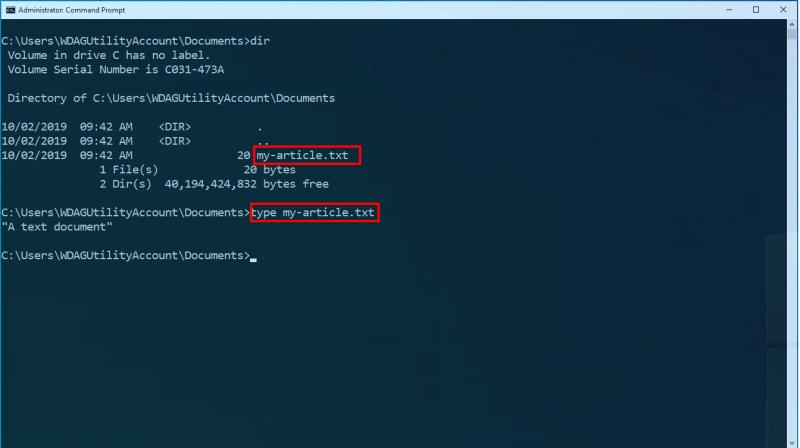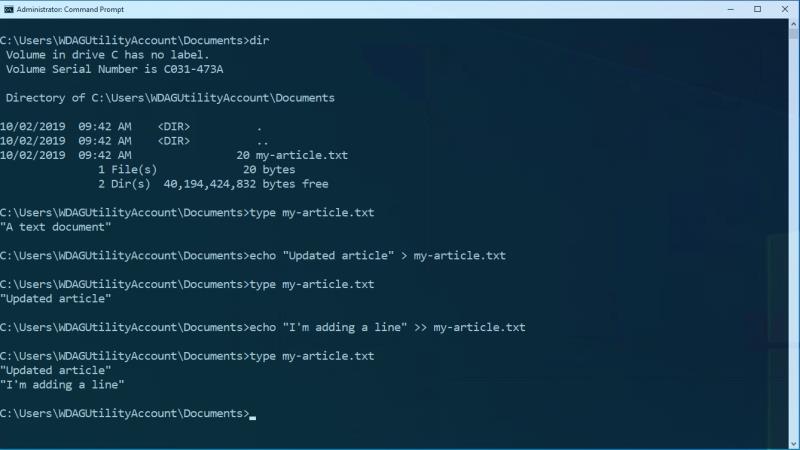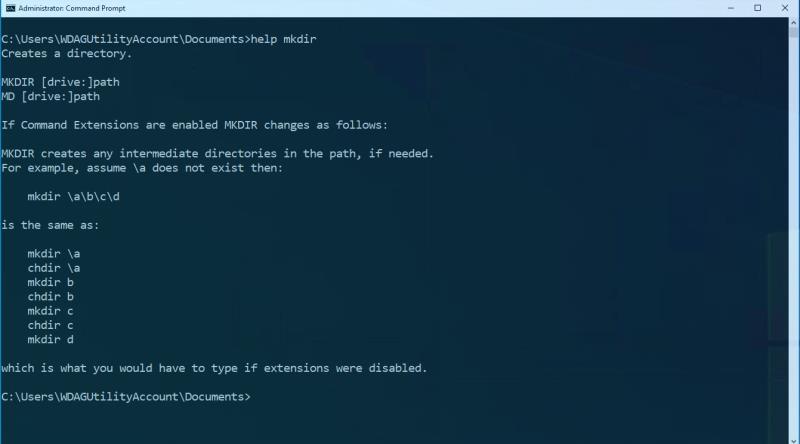Už vás nebaví používať Prieskumník na navigáciu v súboroch? Dobre, možno to nie ste vy, pokiaľ nie ste vývojár alebo IT profesionál. Vývojár alebo nie, základné znalosti príkazového riadku sú však vždy dobré.
V tejto príručke predstavíme niektoré bežné príkazy na manipuláciu so súbormi, ktoré môžete použiť pri práci v termináli.
Zaoberali sme sa tu len úplnými základmi, ktoré vám umožňujú prezerať súbory a priečinky na vašom počítači. Niekoľko ďalších užitočných príkazov zahŕňa mkdir (vytvoriť nový adresár), kopírovať
(kopírovať súbory) a presunúť
(presunúť súbory).
Základy príkazového riadka: Práca so súbormi a priečinkami
Už vás nebaví používať Prieskumník na navigáciu v súboroch? Dobre, možno to nie ste vy, pokiaľ nie ste vývojár alebo IT profesionál. Vývojár alebo nie, základné znalosti príkazového riadku sú však vždy dobré.
V tejto príručke predstavíme niektoré bežné príkazy na manipuláciu so súbormi, ktoré môžete použiť pri práci v termináli.
Prechádzanie systémom súborov z príkazového riadka (alebo z prostredia PowerShell alebo Windows Terminal ) vyžaduje dva základné príkazy: cd a dir. Prvý (zmeniť adresár) vám umožňuje pohybovať sa po priečinkoch v okne príkazového riadka.
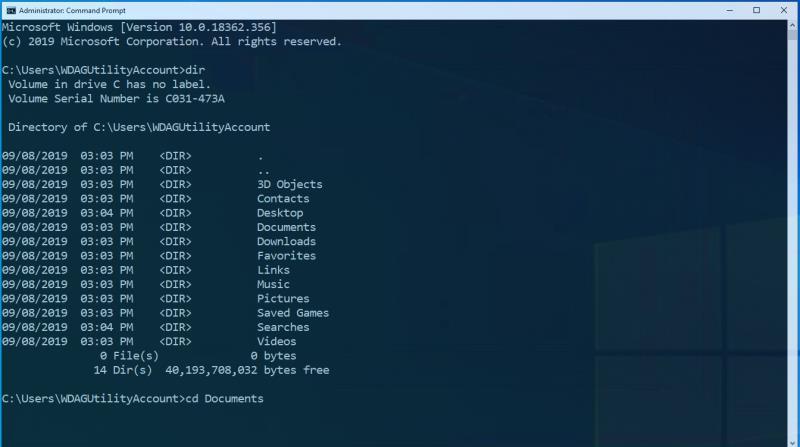
Ak sa napríklad nachádzate v priečinku s podadresármi „Priečinok 1“ a „Priečinok 2“, napíšte cd „Priečinok 2“ a presuniete sa do podadresára Priečinok 2. Použite cd .. na posun o úroveň vyššie. Cesta na začiatku vstupného riadku príkazového riadka vždy označuje váš aktuálny adresár.
Keď ste v adresári, použite príkaz dir na zobrazenie súborov a priečinkov v ňom. Napíšte dir, aby ste získali zoznam všetkého v aktuálnom adresári (zobrazený na začiatku príkazového riadka). Prípadne použite dir "Názov priečinka" na zobrazenie obsahu pomenovaného podadresára.
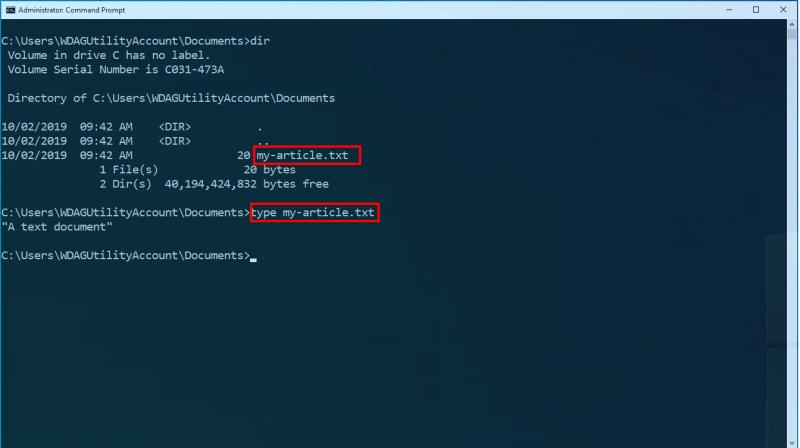
Našli sme správny priečinok a videli sme súbory v ňom. Teraz chceme zobraziť obsah súboru. Pomocou príkazu type skontrolujte, čo sa nachádza vo vnútri textových súborov. Napríklad zadaním my-article.txt sa obsah súboru zobrazí priamo v okne príkazového riadka.
Ak chcete aktualizovať obsah súboru, použite príkaz echo na nahradenie jeho obsahu. Spustenie odozvy „môj nový text“ > môj-článok.txt spôsobí, že súbor môj-článok.txt bude mať obsah „môj nový text“. Môžete to overiť príkazom type!
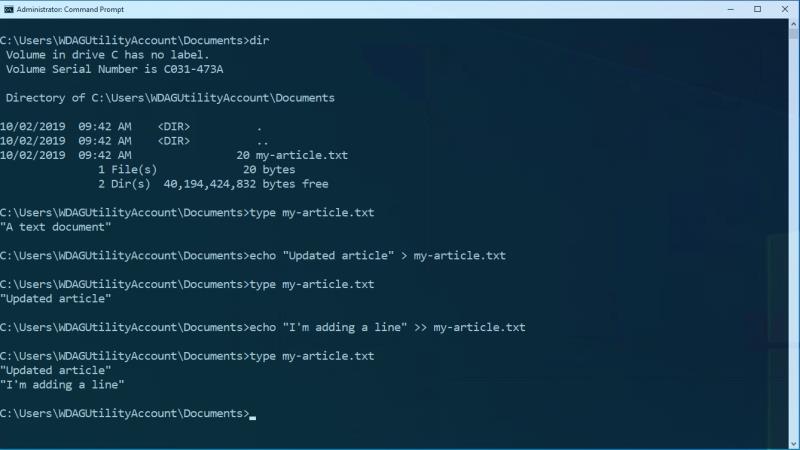
Ak chcete radšej pridať obsah na koniec súboru, namiesto prepísania použite >> namiesto > v príkaze vyššie. Tento operátor pripojí obsah na koniec súboru, pričom zachová to, čo tam už je.
Tieto príkazy sú jednoduché, ale výkonné, keď sa skombinujú. Zaoberali sme sa tu len úplnými základmi, ktoré vám umožňujú prezerať súbory a priečinky na vašom počítači. Niekoľko ďalších užitočných príkazov zahŕňa mkdir (vytvoriť nový adresár), kopírovať
(kopírovať súbory) a presunúť
(presunúť súbory).
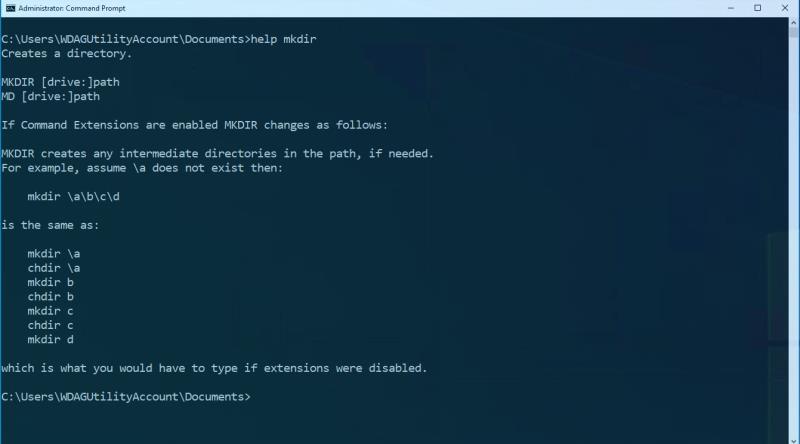
Ak chcete získať viac informácií o týchto príkazoch, odporúčame vám pozrieť si ďalší príkaz: pomoc. Napíšte help, za ktorým nasleduje názov príkazu (napr. help mkdir), aby ste získali podrobné informácie pomoci v okne príkazového riadka. Teraz by ste mali byť vybavení na preskúmanie svojho počítača pomocou príkazového riadka a neustále sa učiť! Skúste spustiť pomocníka pre príkazy, o ktorých sa hovorí v tomto článku, aby ste objavili ďalšie funkcie, ktoré podporujú.